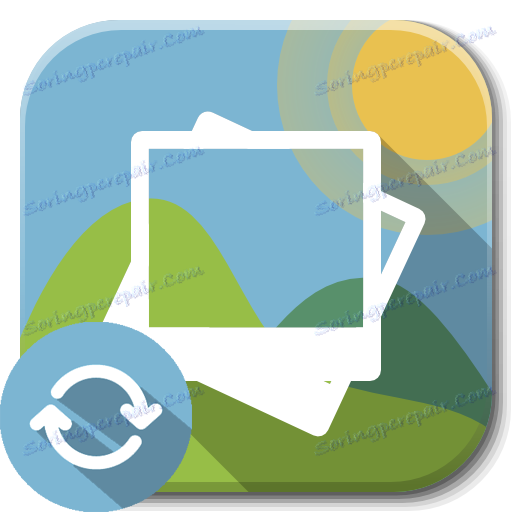Ako zladiť fotografiu online
Moderné online fotografické editory umožňujú v priebehu niekoľkých sekúnd opraviť všetky nepresnosti pri fotografovaní a urobiť fotografickú kvalitu a jedinečnosť. Na rozdiel od verzií dekstopnyh pracujú prostredníctvom cloudových služieb, takže nie sú vôbec náročné na počítačové zdroje. Dnes zistíme, ako môžete v online režime zarovnať fotografiu relatívneho horizontu.
obsah
Služby na zarovnanie fotografií
V sieti existuje dostatok služieb, ktoré umožňujú maximálne spracovanie fotografie. Môžete pridávať efekty k fotografii, odstrániť červené oči, zmeniť farbu vlasov, ale to všetko bude slabé na pozadí skutočnosti, že obraz je skreslený.
Pre nerovnakú fotografiu môže byť niekoľko dôvodov. Možno, že počas fotografie sa ruka alebo požadovaný objekt rozlúčili s fotoaparátom inak. Ak sa fotografia po skenovaní ukázala byť nerovnomerná, potom bola na skle skenera jednoducho nedbalá. Akékoľvek nezrovnalosti a deformácie možno ľahko odstrániť pomocou online editorov.
Metóda 1: Canva
Canva je editor s obrovskou funkčnosťou v oblasti zoskupovania fotografií. Vďaka praktickej funkcii otáčania sa obrázok ľahko umiestňuje správne do priestoru vzhľadom na dizajnové prvky, text, obrázky a ďalšie potrebné detaily. Rotácia sa vykonáva pomocou špeciálneho označenia.
Každých 45 stupňov sa fotografia automaticky zmrzne, čo umožňuje používateľom dosiahnuť presný a rovný uhol v konečnom obraze. Profesionálni fotografi budú spokojní s dostupnosťou špeciálnej linky, ktorú je možné pretiahnuť na fotografiu, aby ste zarovnali niektoré objekty na obrázku s ohľadom na ostatné.
Stránka má aj jednu nevýhodu - prístup k všetkým funkciám, ktoré potrebujete na zaregistrovanie alebo prihlásenie pomocou svojho účtu v sociálnych sieťach.
Prejdite na webovú stránku Canva
- Začnite upravovať fotografiu kliknutím na položku Upraviť fotografiu na hlavnej stránke.
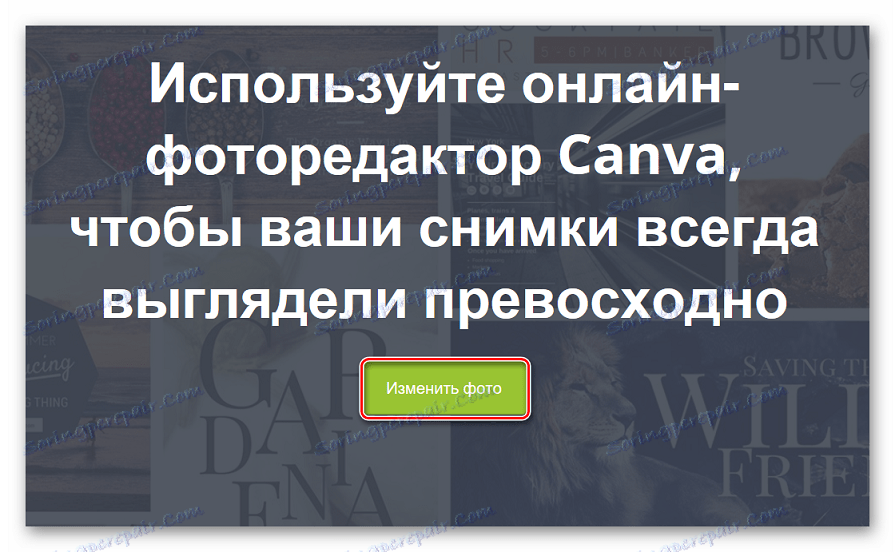
- Registrujeme alebo autorizujeme používanie sociálnej siete.
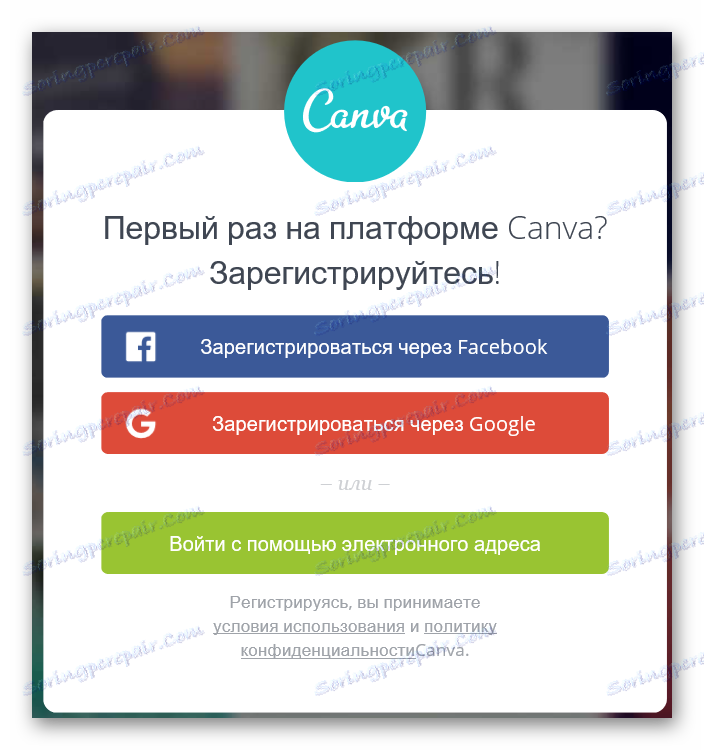
- Rozhodli sme sa, na čo sa služba bude používať a prejdeme priamo do editora.
- Čítame používateľskú príručku a kliknite na tlačidlo "Príručka je dokončená" a v rozbaľovacom okne kliknite na položku Vytvoriť vlastný dizajn .

- Zvoľte vhodný dizajn (líši sa veľkosťou plátna) alebo zadajte svoje vlastné rozmery pomocou poľa "Použiť špeciálne veľkosti" .
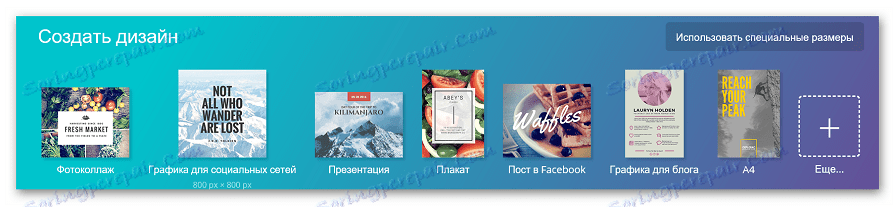
- Prejdite na kartu "My" , kliknite na "Pridať vlastné obrázky" a vyberte fotografiu, s ktorou chcete pracovať.
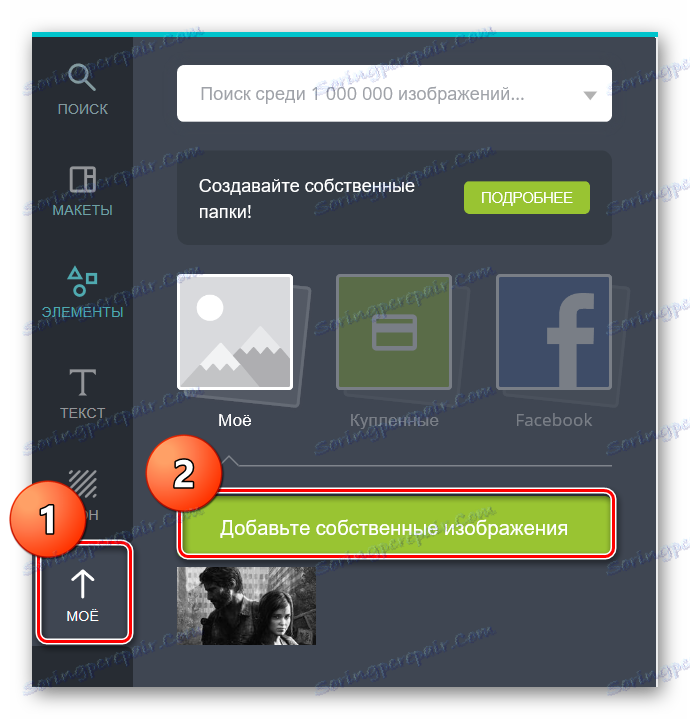
- Presuňte fotografiu na plátno a otočte ju špeciálnym označením na požadovanú pozíciu.

- Uložte výsledok pomocou tlačidla "Prevziať" .
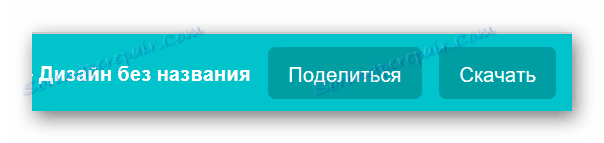
Canva je pomerne funkčný nástroj na prácu s fotografiami, ale pri prvom zapnutí je pre niektorých ťažko pochopiteľné jeho schopnosti.
Metóda 2: Editor.pho.to
Ďalší editor fotografií, ktorý pracuje online. Na rozdiel od predchádzajúcej služby nevyžaduje registráciu v sociálnych sieťach, s výnimkou prípadov, keď je potrebné pracovať s fotografiami z Facebooku. Stránky sú rýchle, môžete ich chápať v priebehu niekoľkých minút.
Prejdite na stránku Editor.pho.to
- Pôjdeme na stránku a klikneme na "Spustiť úpravu" .

- Stiahnite požadovanú fotografiu z počítača alebo zo sociálnej siete Facebook.
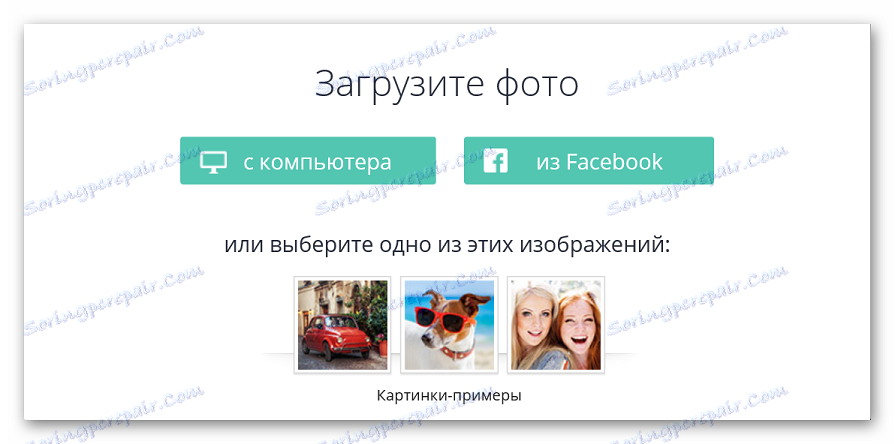
- Vyberte funkciu "Otočiť" na ľavom paneli.
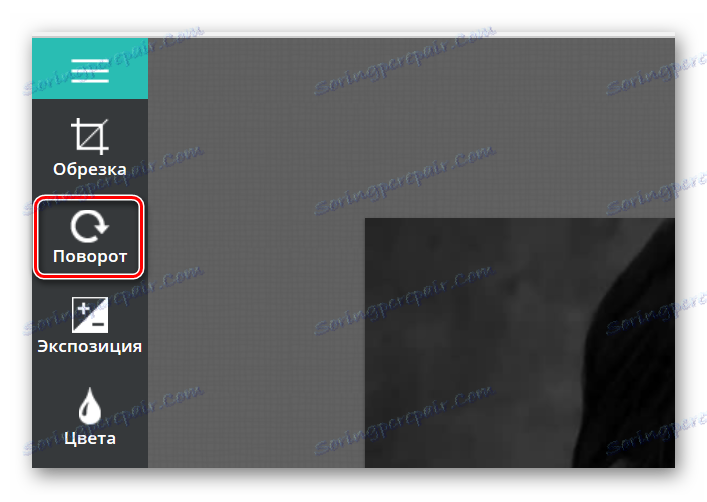
- Posúvaním posúvača otočte fotografiu do požadovanej polohy. Upozorňujeme, že časti, ktoré nevstupujú do oblasti otočenia, budú orezané.
- Po dokončení rotácie kliknite na tlačidlo "Použiť" .
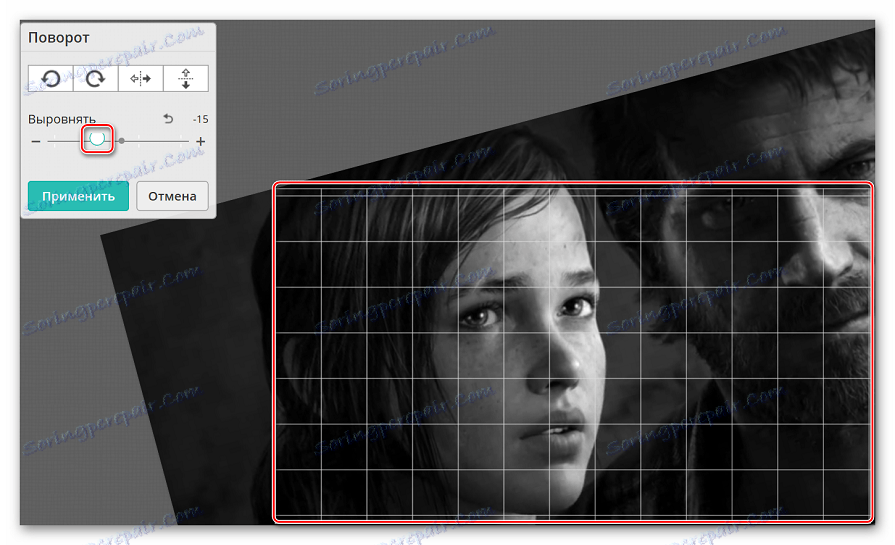
- V prípade potreby použite na fotografiu ďalšie efekty.
- Po dokončení spracovania kliknite na "Uložiť a zdieľať" v spodnej časti editora.

- Ak chcete prevziať spracovanú fotografiu do počítača, kliknite na ikonu "Stiahnuť" .
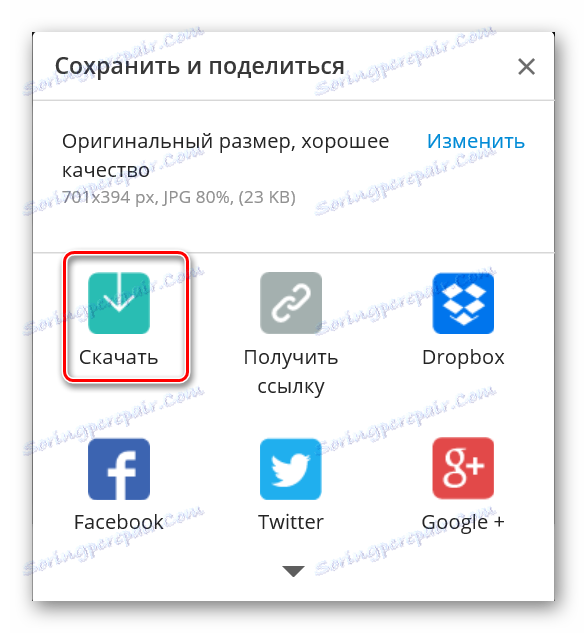
Metóda 3: Croper
On-line foto editor Croper možno použiť v prípade, že potrebujete otočiť fotografiu 90 alebo 180 stupňov pre ľahké prezeranie. Stránka má funkcie na nastavenie obrazu, ktoré umožňujú opraviť fotografie zhotovené v nesprávnom uhle. Niekedy sa obraz obrátil úmyselne, aby mu dal umelecký šarm, v tomto prípade editor Croper tiež pomôže.
- Prejdite na zdroj a kliknite na odkaz Nahrať súbory .

- Kliknite na "Prehľadávať" , vyberte obrázok, z ktorého bude práca vykonaná, potvrďte kliknutím na "Stiahnuť" .
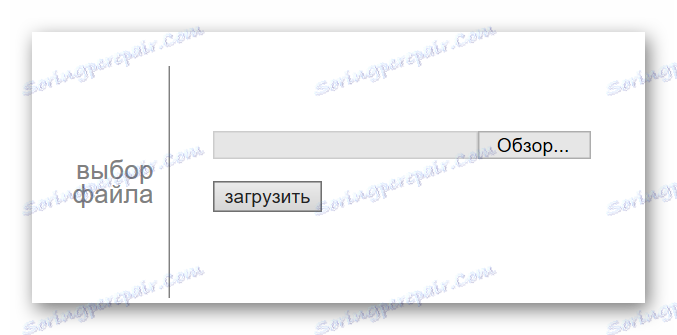
- Pôjdeme do "Operácie" , potom do "Upraviť" a vyberte položku "Otočiť" .
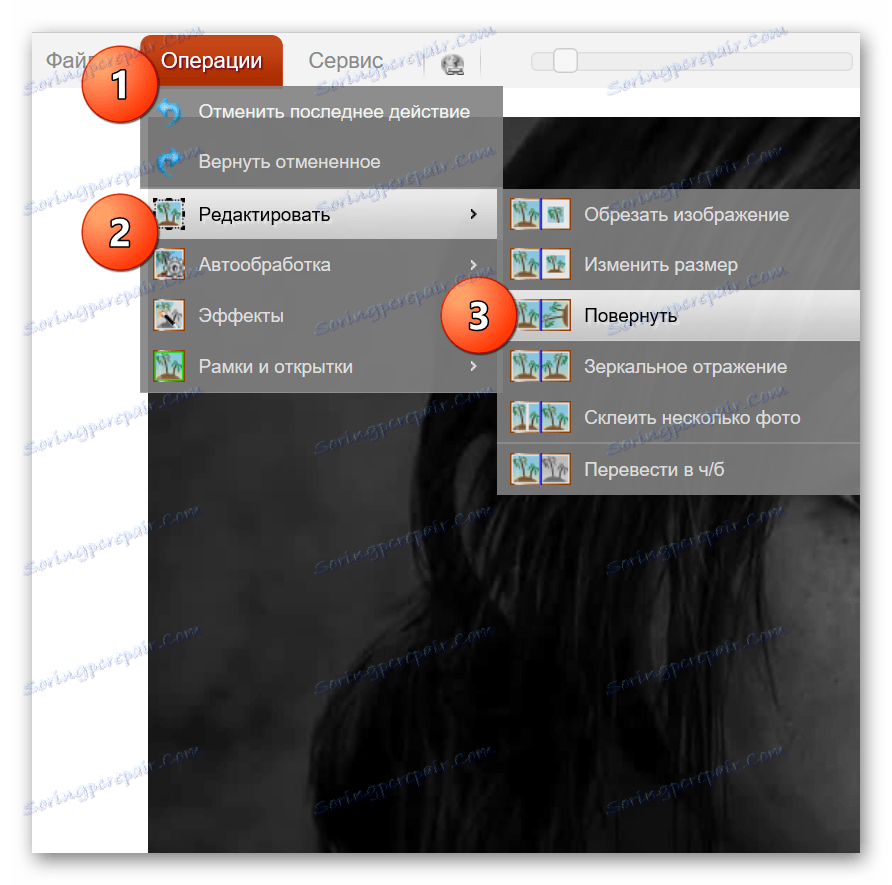
- V hornom poli vyberte parametre otáčania. Zadajte požadovaný uhol a kliknite na "Ľavý" alebo "Pravý" , v závislosti od toho, akým smerom chcete zarovnať fotografiu.

- Po dokončení spracovania prejdite na položku Súbory a kliknite na položku Uložiť na disk alebo nahrať obrázok do sociálnych sietí.
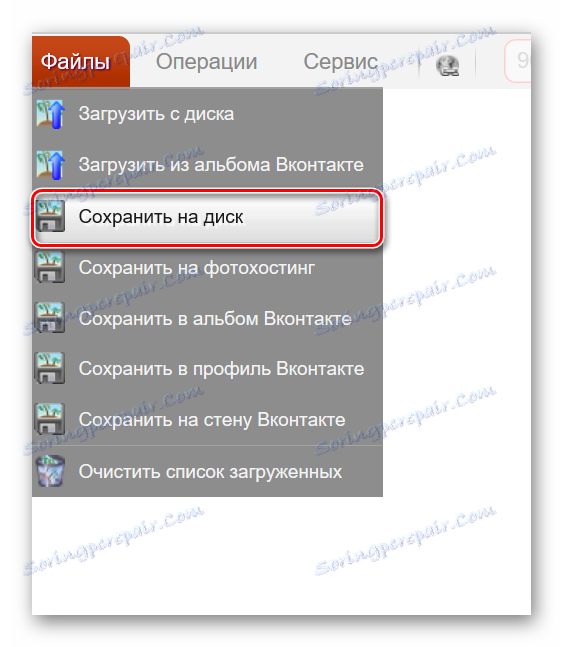
Zarovnanie fotografie sa vykonáva bez orezania, takže po spracovaní je potrebné odstrániť zbytočné časti pomocou ďalších funkcií editora.
Preskúmali sme najobľúbenejšie editory a umožnili sme zarovnať fotografiu online. Najpriaznivejšie pre používateľa bolo editor.pho.to - je to jednoduchšie pracovať s ním a po rotácii nemusíte vykonávať ďalšie spracovanie.